AE是一款高端特效制作软件,它借鉴了许多优秀的软件特点,将视频特效合成技术上升到了一个新的高度。它功能强大,能帮助我们制作出超级震撼的视觉效果。那么,如果要在AE软件中进行渲染,该怎么办呢?下面是给大家分享的AE渲染操作方法。
AE渲染图片的方法:
1、修改工程设置为25F,修改渲染设置,新建【立方体】为其添加【细分曲面】之后将其【转化为可编辑对象】

2、选择如图的面,右键【挤压】至如图,进入左视图将点排齐,将正视图里选择如图点排齐
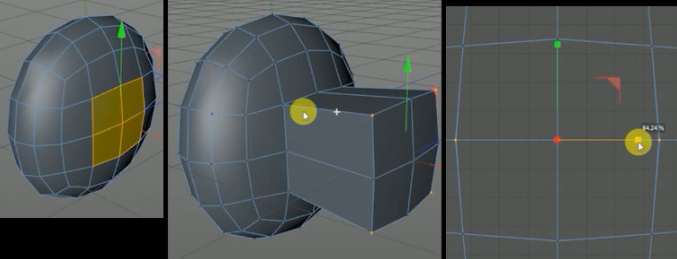
3、【K+L循环切割】出如图切线,选择如图点右键【倒角】
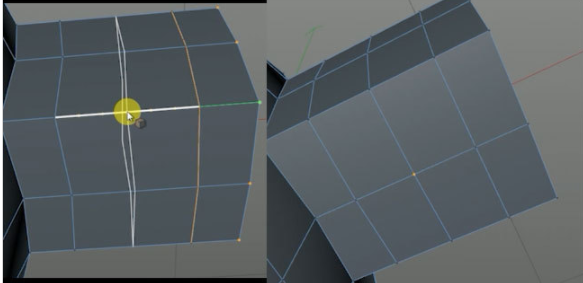
4、选择如图面右键【挤压】至如图,继续右键【内部挤压】后右键【挤压】至如图,【K+L循环切割】对连接处增加切线
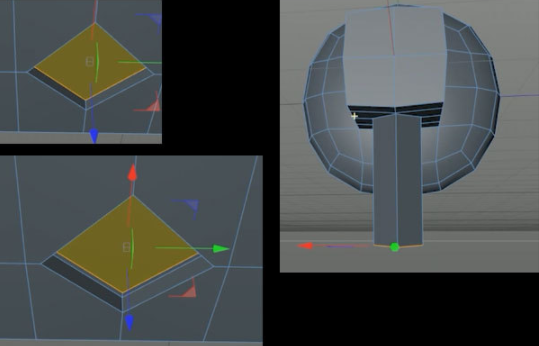
5、选择如图四个边,右键【倒角】至如图,对其添加【细分曲面】
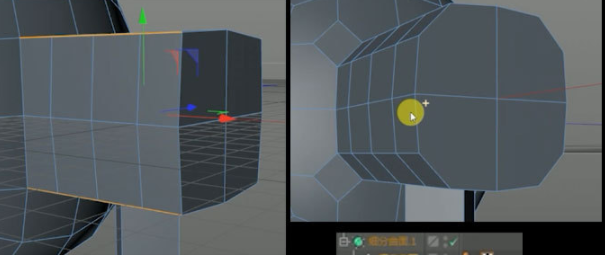
6、关闭细分曲面,选择如图面右键【内部挤压】后右键【挤压】至如图,【K+L循环切割】切出如图结构线
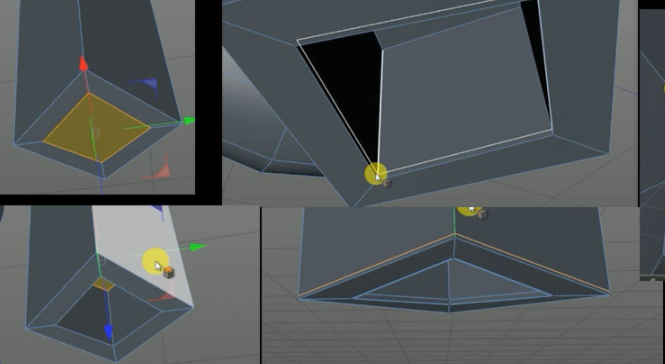
7、【K+K线性切割】出如图切线,选择如图面,右键【挤压】至如图效果吗【K+L循环切割】出如图结构线
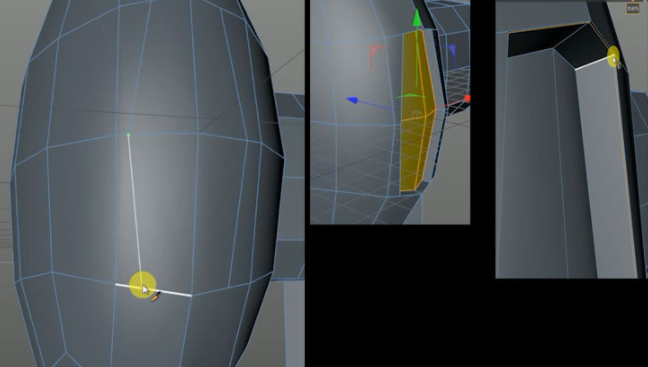
8、选择如图点,右键【倒角】,选择如图面,右键【挤压】,【K+L循环切割】出如图切线

9、新建【圆柱】缩放至如图大小,用画笔工具画出如图【样条】,新建【圆柱】移动所发至如图位置,增加耳机线分段,将耳机线及线控【ALT+G编组】重命名为【线】
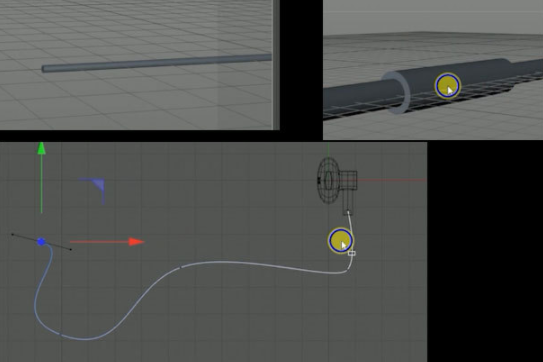
10、新建【样条约束】将其与【线】编组,将所画样条拖入【样条约束】,新建【对称】,将耳机拖入,将其【C转化为可编辑对象】在点模式下删除多余部分
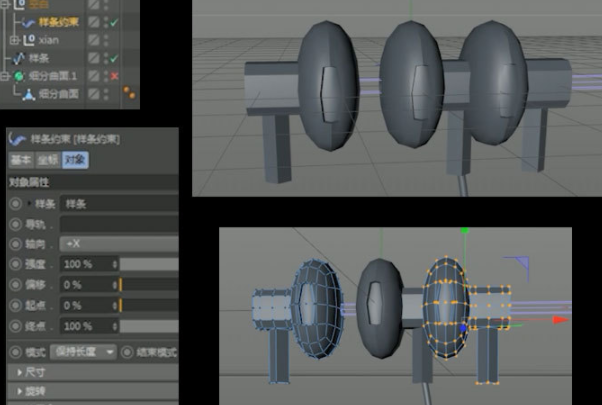
11、新建摄像机,对摄像机添加【保护标签】将耳机分别移动至如图位置,重复步骤9,10做出另一个耳机耳机线如图

12、新建【区域光】,移动至如图位置,复制灯光,移动至如图位置,再次复制灯光,移动之如图位置
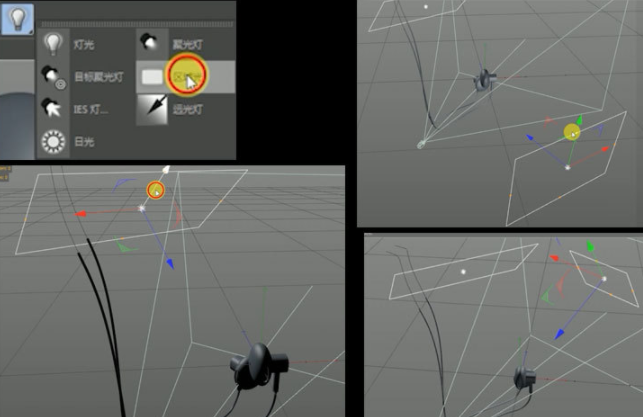
13、新建红色【材质球】,调整反射,增加菲涅尔
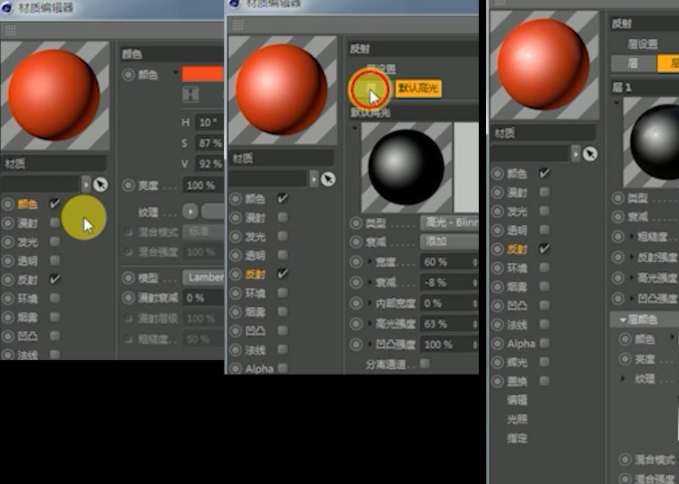
14、在颜色里添加图层,在着色器中添加【燥波】改变颜色为红色,着色器中添加【颜色】改为红色,图层改为正片叠底
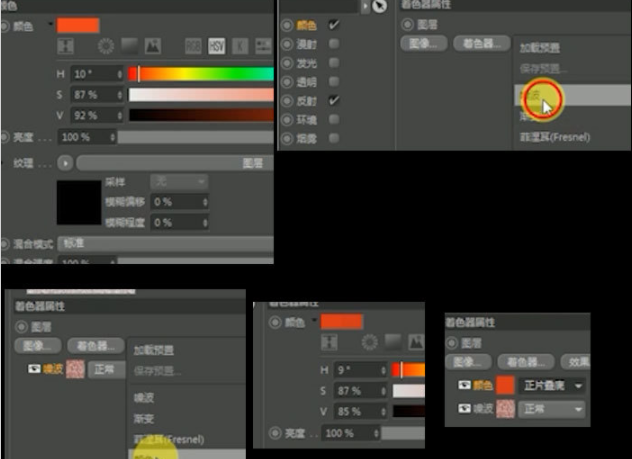
15、添加【发光】改变渐变颜色如图,将材质球赋予耳机
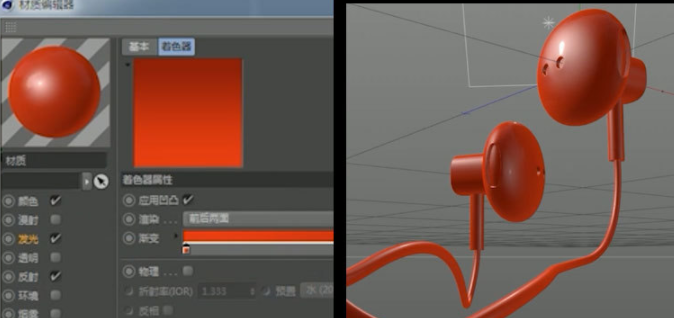
16、新建【材质球】将纹理添加平铺,改变平铺颜色如图
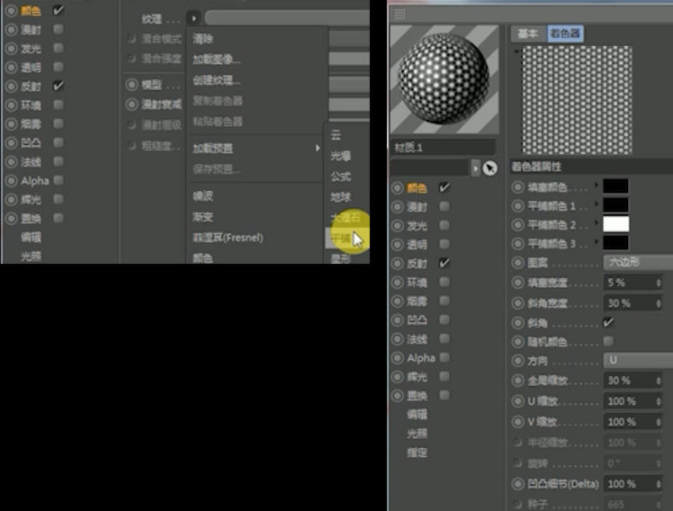
17、将材质赋予如图面,改变投射方式为【立方体】,选择贴图工具,缩放贴图

18、重复操作17,将材质球赋予耳机小孔
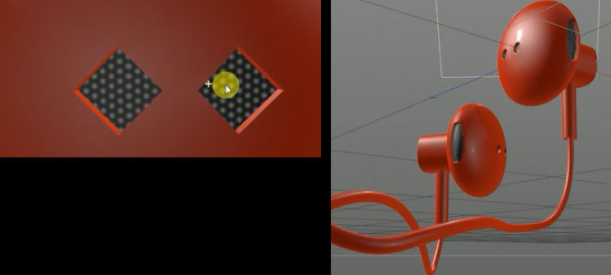
19、新建【平面】防止位置如图,新建【发光材质球】,赋予平面,将平面复制置于如图位置,给三个平面添加合成标签
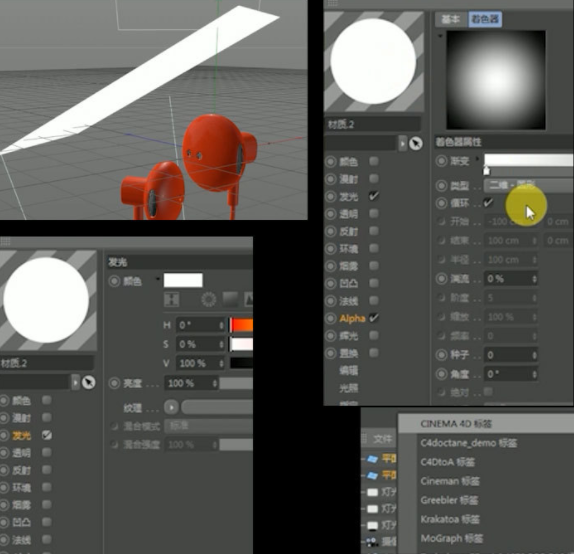
20、更改渲染设置,更改为物理渲染器,调整参数如图,开启,全局光照及环境吸收,更改保存类型,打开【Alpha】渲染
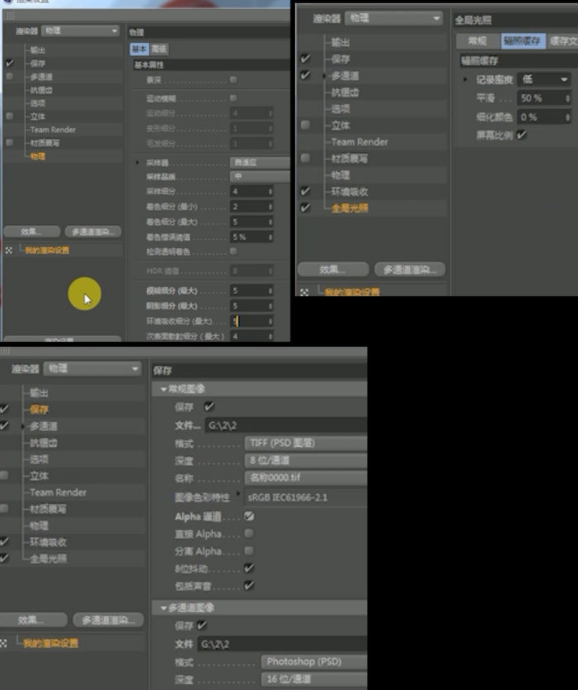
21、将渲染图导入【AE】,新建图层,填充为深蓝色
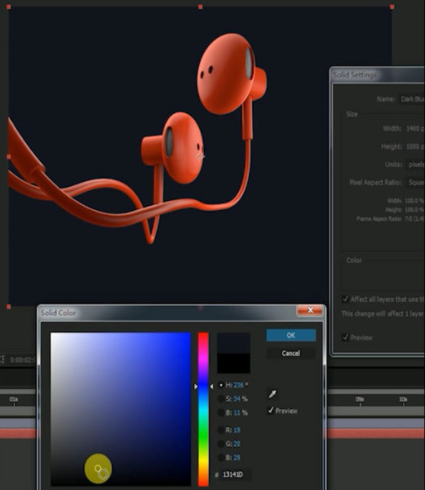
22、复制图层,将颜色调亮一些如图,新建蒙版如图,更改羽化值
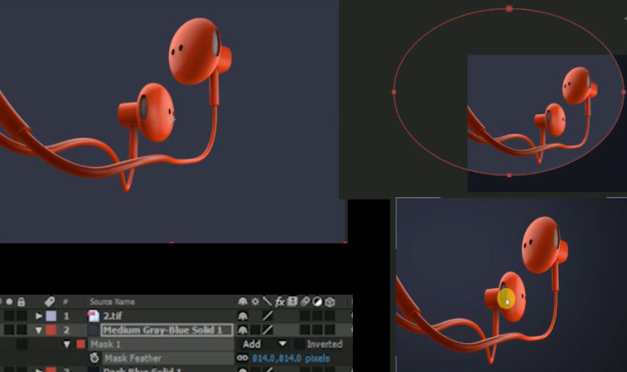
23、调整曲线如图,降低饱和度如图
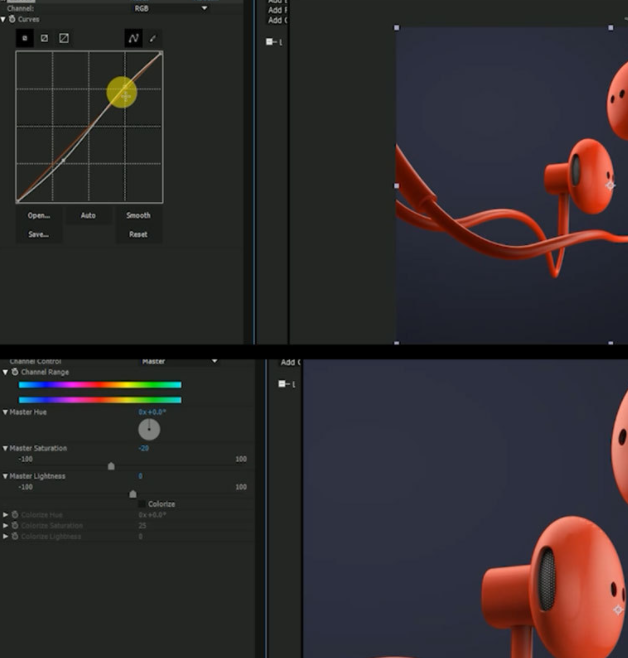
24、复制一层,混合模式改为【叠加】,降低不透明度,用蒙版工具画出高光区域如图,新建图层,添加模糊,用画笔画出蒙版如图,打上文字
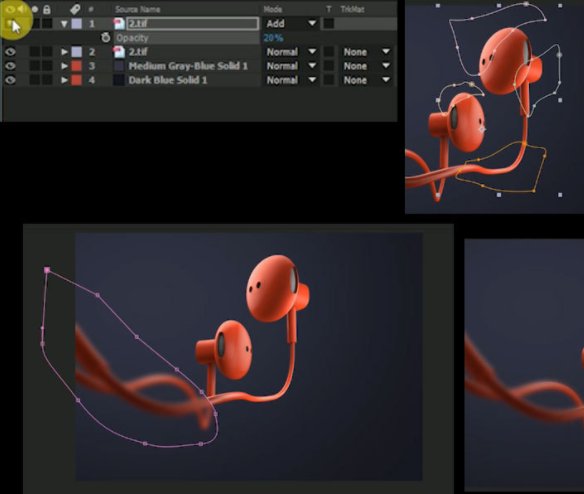
25、最终效果如图所示

以上就是AE渲染图片的整个操作过程,AE软件除了渲染之外,还包含了上百种特效及预置动画效果,在影像合成、动画、视觉效果、非线性编辑、设计动画样稿、多媒体和网页动画方面都有极强的功能。




















